illustrator是一款应用于出版、多媒体和在线图像的工业标准矢量插画软件,它为用户提供了强大的插画功能、文字处理功能和上色功能等,为用户带来了许多的便利,让用户可以顺利创作出各种图标、模型、插画等作品,因此illustrator软件吸引了不少的用户前来下载使用,当用户在使用illustrator软件时,少不了需要在画布上绘制图形,用户在绘制的过程中,想要将图形变成画板,却不知道怎么来操作实现,其实这个问题是很好解决的,用户直接在菜单栏中找到对象、画板和转换为画板选项即可解决问题,那么接下来就让小编来向大家分享一下illustrator将图形变成画板的方法教程吧,希望用户能够喜欢。
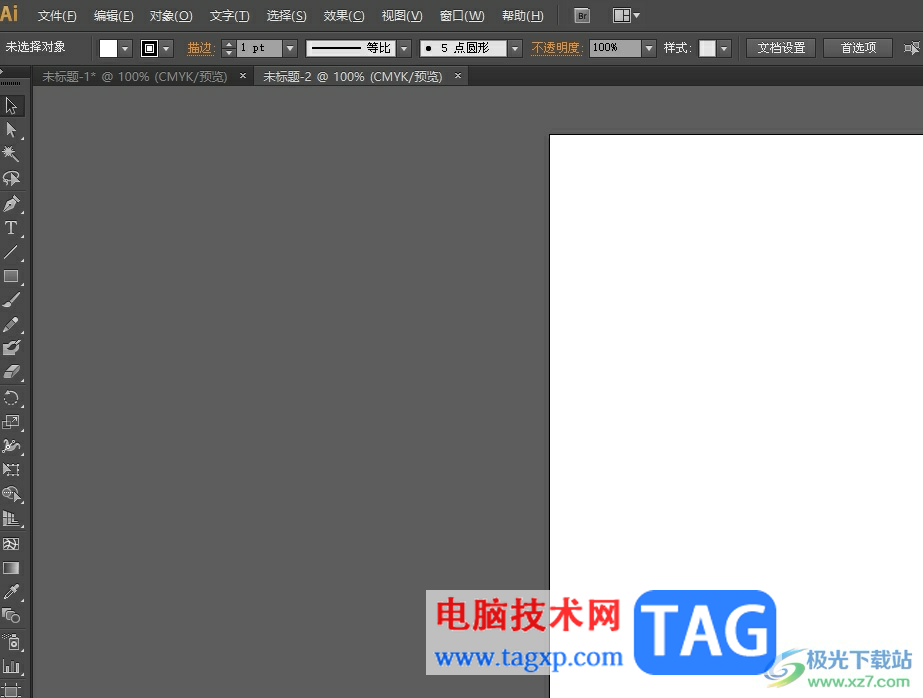
1.用户在电脑上打开illustrator软件,并来到编辑页面上来进行设置
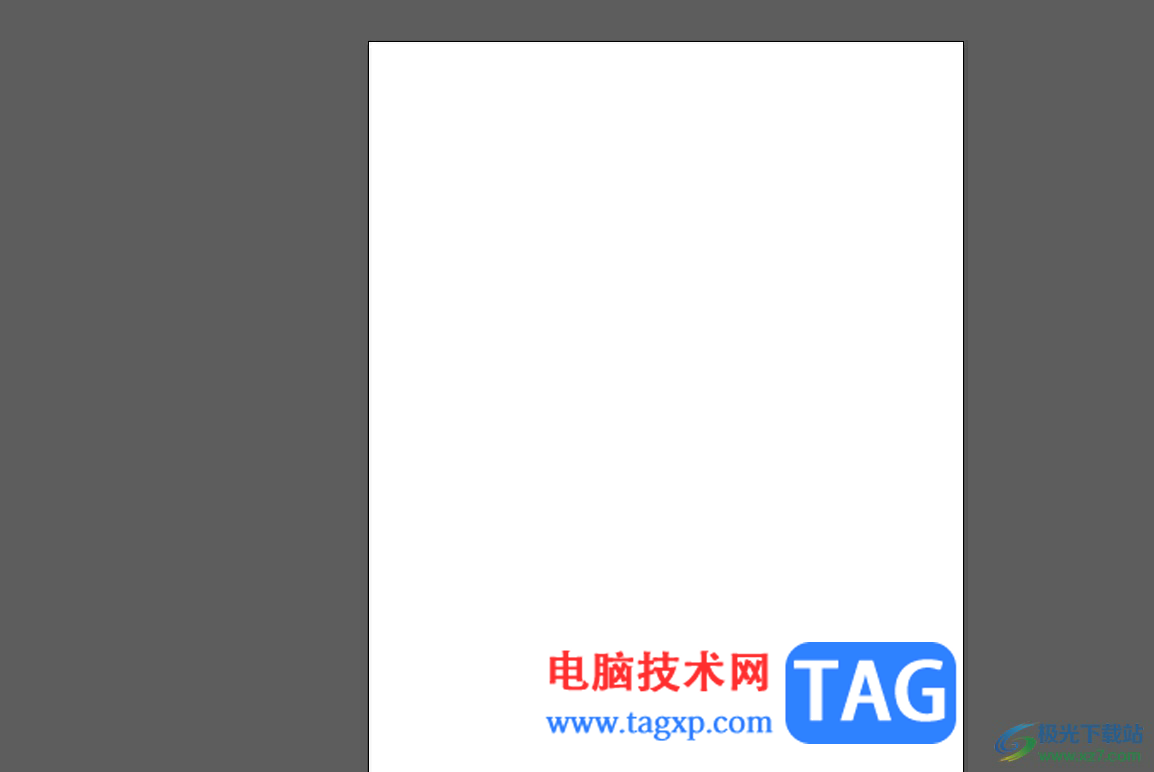
2.接着在左侧的工具栏中点击形状选项,然后在页面上按照需求来进行绘制

3.完成设置后,用户利用工具栏中的选择工具来选中需要转化的形状
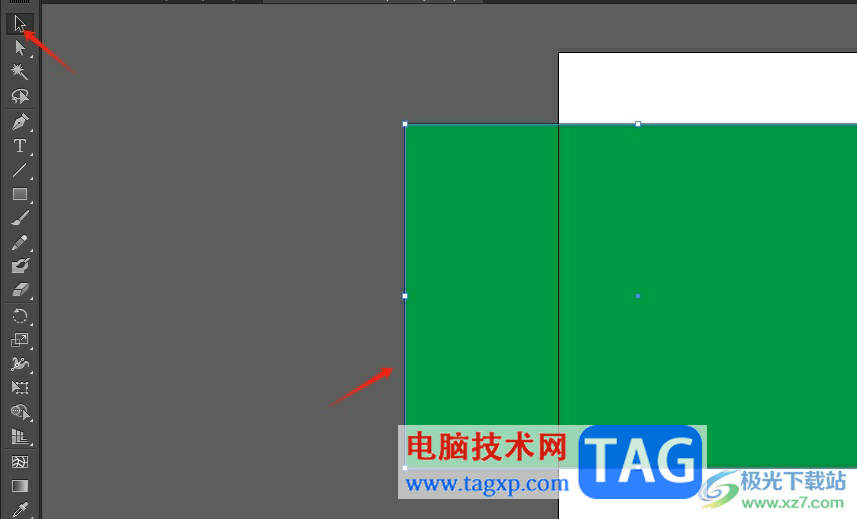
4.然后点击页面上方菜单栏中的对象选项,将会弹出下拉选项卡,用户选择其中的画板选项
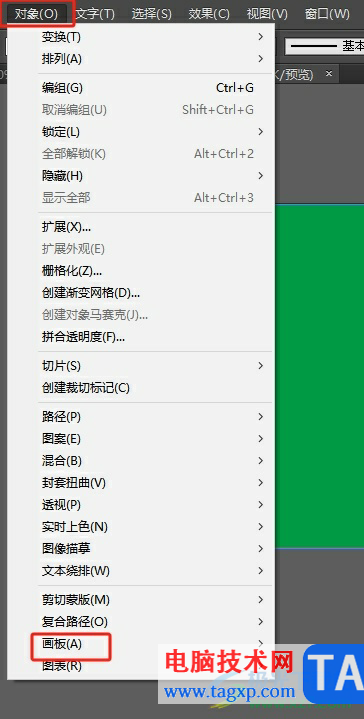
5.这时会展示出相关的功能选项,用户选择其中的转换为画布选项
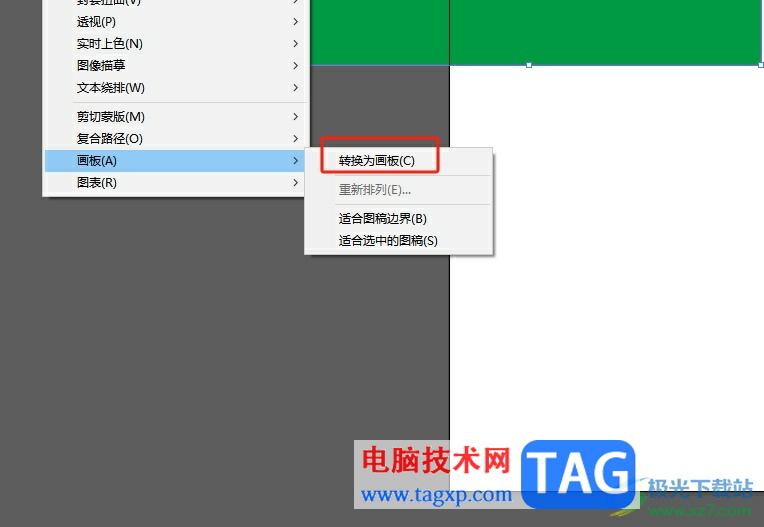
6.如图所示,用户回到编辑页面上,就可以看到选中的图形成功变成了画布
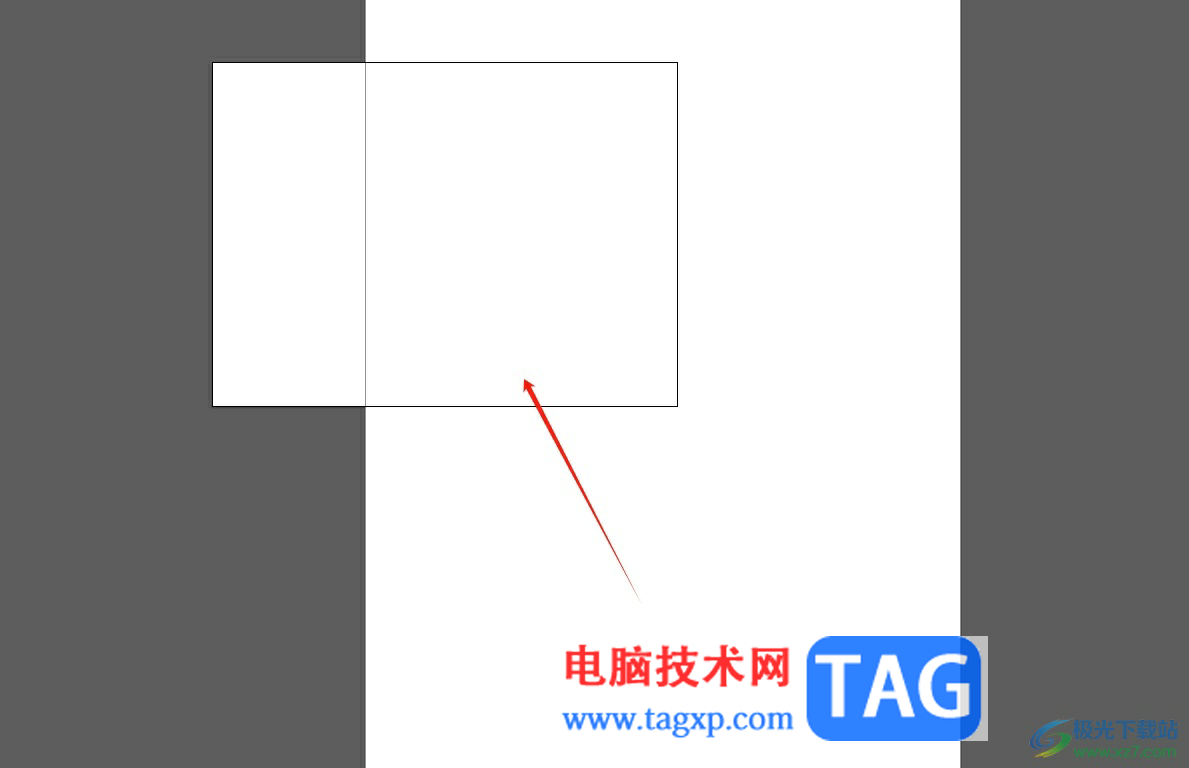
用户在illustrator软件中进行创作时,需要将图形变成画板的情况,这时用户直接在菜单栏中点击对象、画板、转换为画板这三个选项即可解决问题,方法简单易懂,因此感兴趣的用户可以跟着小编的教程操作试试看,一定可以成功将图形变成画板的。
 PPT演示文稿给幻灯片切换特效添加声音的
PPT演示文稿给幻灯片切换特效添加声音的 如何在Windows11上更改Xbox游戏安装驱动器和
如何在Windows11上更改Xbox游戏安装驱动器和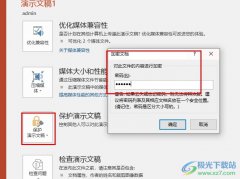 PPT演示文稿使用密码加密幻灯片的方法
PPT演示文稿使用密码加密幻灯片的方法 戴尔 Latitude 12 7000(7290)改装win7教程
戴尔 Latitude 12 7000(7290)改装win7教程 主板更换教程:如何安全拆卸和更换主板
主板更换教程:如何安全拆卸和更换主板
主板是电脑的核心组件之一,承担着各个硬件之间的通信和数据......
 打印机故障排查:怎样解决打印机无法打
打印机故障排查:怎样解决打印机无法打
打印机作为日常办公和家庭使用的重要设备,遇到无法打印的问......
 Windows 7时间栏如何显示星期几
Windows 7时间栏如何显示星期几
Windows7默认的日期栏只显示时间和年月日,而没有星期的信息。......
 拼音输入法出现问题的解决方法为什么我
拼音输入法出现问题的解决方法为什么我
拼音输入法在现代生活中扮演着至关重要的角色,无论是学习、......
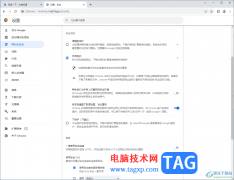 Google Chrome浏览器显示不安全的解决方法
Google Chrome浏览器显示不安全的解决方法
谷歌浏览器是一款强大的浏览器软件,该浏览器提供了高效稳定......
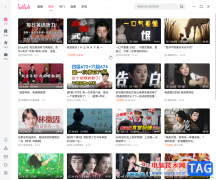
哔哩哔哩是一款非常好用的视频类软件,很多小伙伴基本上每天都在使用,如果我们希望在电脑版哔哩哔哩中设置禁止动态页视频自动播放,小伙伴们知道具体gauge如何进行操作吗,其实操作方...

作为一款很好用的excel插件,方方格子为用户带来了不少的帮助,并且有效避免了重复复杂的操作,再加上其中强大且丰富的功能很好的满足了用户的数据处理需求,因此方方格子软件吸引了大...

近日有一些小伙伴咨询小编关于Scratch怎么制作切水果的动画程序呢?下面就为大家带来了Scratch切水果小游戏的玩法方法,有需要的小伙伴可以来了解了解哦。...

utorrent是一款免费的bittorrent客户端,它支持多种操作平台,并且为用户提供了丰富实用的功能,例如它支持多任务下载、磁力链接下载,还支持设置文件下载优先级等,可以很好的满足用户的编...
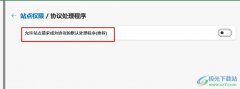
很多小伙伴之所以喜欢使用Edge浏览器,就是因为在这款浏览器中,我们可以对浏览器进行各种个性化设置。有的小伙伴想要禁止浏览器中弹出站点成为协议的默认处理程序的弹框,但又不知道...
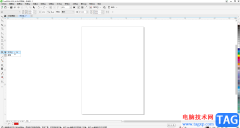
CorelDRAW是一款非常好用的平面设计软件,很多小伙伴都在使用,在CorelDRAW中输入文本内容后,我们通常都会调整一定的排版效果。如果我们希望在CorelDRAW中调整文字对齐效果,小伙伴们知道具体...
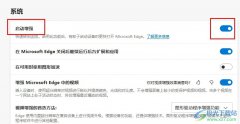
很多小伙伴在使用Edge浏览器的过程中经常会需要对浏览器进行设置更改,来提高自己对浏览器的使用体验。有的小伙伴想要在使用Edge浏览器时提高浏览器的启动速度,但又不知道该在哪里找到...

xmind是一款深受大家喜欢的思维导图软件,在这款软件中进行思维导图的窗口是很方便的,可以在该软件中使用其中的一些功能进行设计出比较丰富的思维导图内容,我们在思维导图中会进行一...
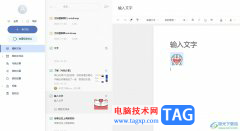
有道云笔记简单来说,是一款云共享笔记软件,它为用户提供了多种附件格式,让用户可以在笔记中添加不同格式的附件,还拥有着初始免费存储空间,帮助用户实时同步笔记,因此有道云笔记...
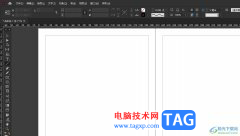
InDesign是一款在平面设计上较为优秀的页面设计和桌面排版软件,对用户来说,可以用来制作出杂志、报纸、书籍、海报、宣传册等出版物,它为用户带来了强大且丰富的设计工具和选项,让用...

在迅捷PDF编辑器中编辑PDF文件是非常明智的选择,因为该软件提供的操作界面非常的简洁以及编辑的功能是非常实用的,大家会通过该软件为自己编辑好的PDF文件进行水印的添加,从而可以保护...
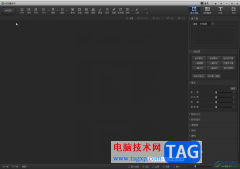
光影魔术手是一款非常专业、好用的图片处理软件,很多小伙伴都在使用。如果我们需要在电脑版光影魔术手中为图片添加图片或者文字水印,小伙伴们知道具体该如何进行操作吗,其实操作方...
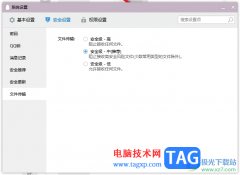
qq是非常强大的一款社交软件,是大家平常经常用来进行交友、传输资料以及进行共享屏幕等操作的软件,在该软件中可以使用到十分全面的功能进行操作,当我们在使用qq进行文件的传输操作...

blender2.9怎么制作日式左右推拉窗帘效果的动画?下面是小编介绍blender2.9制作日式左右推拉窗帘效果的动画的操作过程,有需要的小伙伴一起来下文看看吧,希望可以帮助到大家!...
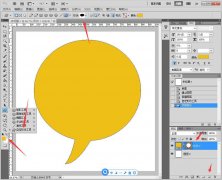
PS如何设计GO立体图标呢,话说不少用户都在咨询这个问题呢?下面就来小编这里看下PS制作立体UI图标教程步骤吧,需要的朋友可以参考下哦。...